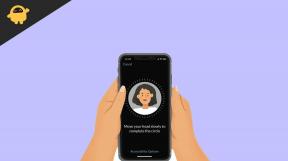Fix: Destiny 2 The Witch Queen Fejlkode Marmot
Miscellanea / / March 13, 2022
Destiny 2 har gjort det rigtig godt i et par år, og den nyligt udgivne The Witch Queen DLC er nu tilgængelig for spillerne. Selvom basisspillet er påkrævet for at spillerne kan komme ind i det nye indhold, er chancerne store for, at du kan støde på flere fejl eller fejl, mens du forsøger at komme ind i spillet. Godt, Destiny 2 The Witch Queen Fejlkode Marmot er en af dem, og hvis du også står over for det samme, kan du følge denne guide for at løse det.
Hvis du får den specifikke Marmot-fejlmeddelelse, betyder det, at de installerede spilfiler er blevet beskadiget af nogle uventede årsager. Derfor kan verificering og reparation af spilfilerne på pc'en muligvis fungere for dig. Mens afinstallation og geninstallation af spillet på et andet drev også kan løse Marmot-fejlen. Heldigvis er det meget nemmere, end vi måske tror, og det kan nemt rettes manuelt. Så lad os uden videre komme ind i det.

Sideindhold
-
Fix: Destiny 2 The Witch Queen Fejlkode Marmot
- 1. Reparer spilfiler
- 2. Prøv at fjerne specifikke spilmapper
- 3. Geninstaller spillet
- 4. Kontakt Bungie Support
Fix: Destiny 2 The Witch Queen Fejlkode Marmot
Uanset om du spiller Destiny 2 The Witch Queen-titlen på din pc ved hjælp af Steam eller Microsoft Store, har vi givet dig nogle mulige løsninger nedenfor.
1. Reparer spilfiler
Her har vi delt begge reparationsmetoder for dig. For at gøre det:
Til Steam:
- Luk Destiny 2 The Witch Queen-spillet.
- Lancering Damp > Gå til Bibliotek.
- Højreklik på Skæbne 2 > Vælg Ejendomme.
- Klik på Lokale filer > Vælg Bekræft integriteten af spilfiler...
- Vent på, at processen er fuldført, da det kan tage noget tid.
- Til sidst skal du genstarte Destiny 2 for at tjekke for problemet.
Til Microsoft Store:
- Luk Destiny 2 > Tryk på Win+I-tasterne for at åbne Indstillinger.
- Gå til Apps og funktioner > Vælg Skæbne 2 fra listen over spil.
- Vælg nu Avancerede indstillinger.
- Klik på Reparation og vent på, at processen er fuldført.
- Genstart Destiny 2 og tjek for problemet.
2. Prøv at fjerne specifikke spilmapper
Da Destiny 2 The Witch Queen PC-spillere støder på fejlkoden Marmot, er det bedre at fjerne specifikke spilmapper. For at gøre det:
- Lancering Damp > Gå til Bibliotek.
- Højreklik på Skæbne 2 > Klik på Styre.
- Klik på Gennemse lokale filer > Et nyt vindue åbnes med alle Destiny 2-filer.
- Bare sørg for at slet alt undtagen mappen Pakker.
- Når du er færdig, skal du lukke vinduet og gå tilbage til Steam.
- Højreklik nu på Destiny 2 igen > Klik på Ejendomme.
- Gå til Lokale filer > Klik på Bekræft integriteten af spilfiler.
- Du bliver nødt til at vente på, at reparationsprocessen er afsluttet.
- Tjek endelig efter problemet igen.
3. Geninstaller spillet
Prøv at geninstallere spillet efter en fuldstændig afinstallation. Det fjerner dybest set alle de installerede spilfiler for at sikre, at der ikke er nogen manglende eller beskadiget spilfil til stede på drevet. At gøre det:
Til Steam:
Annoncer
- Start Steam klient på din computer.
- Gå nu til Bibliotek > Højreklik på den Skæbne 2 spil.
- Gå over til Styre > Vælg Afinstaller.
- Hvis du bliver bedt om det, klik på Afinstaller igen og følg instruktionerne på skærmen for at fuldføre afinstallationsprocessen.
- Når du er færdig, skal du sørge for at genstarte din computer for at anvende ændringer med det samme.
- Åbn Steam-klienten igen, og installer spillet igen med den eksisterende Steam-konto.
Til Microsoft Store:
- Klik på Start menu > Søg efter kontrolpanel.
- Åben Kontrolpanel > Klik på Afinstaller et program.
- Højreklik på Skæbne 2 fra listen over installerede programmer.
- Vælg nu Afinstaller > Vent på, at spillet er slettet fuldstændigt.
- Når du er færdig, genstart pc'en for at anvende ændringer > Gå over til Microsoft Store.
- Søg efter Destiny 2 og installer det igen.
- Når det er installeret, prøv at spille spillet.
4. Kontakt Bungie Support
Hvis ingen af metoderne virkede for dig, kan du prøve at kontakte Bungie Support for yderligere assistance. Supportagenten vil muligvis hjælpe dig eller eskalere dette problem til udviklerne.
Det er det, gutter. Vi antager, at denne guide var nyttig for dig. For yderligere spørgsmål kan du kommentere nedenfor.
Annoncer